cad打开没有开始界面 AutoCAD开始选项卡关闭教程
更新时间:2023-11-02 16:45:50作者:xtyang
cad打开没有开始界面,在使用CAD软件时,我们常常遇到一个问题,就是每次打开AutoCAD时都会弹出开始选项卡,对于一些习惯了直接进入绘图界面的用户来说,这个开始选项卡无疑增加了操作的繁琐性。有没有什么方法可以关闭这个开始选项卡呢?在本文中我们将为大家介绍一种简单的方法,帮助大家关闭AutoCAD的开始选项卡,让绘图过程更加高效快捷。
具体步骤:
1.打开CAD后,默认打开的是开始页。
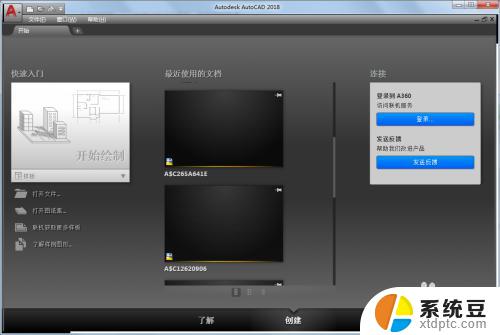
2.新建一个空白文件。
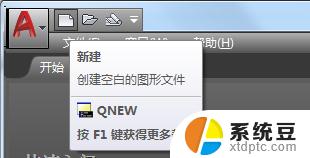
3.在命令行中输入“startmode”命令后回车。

4.将默认的“1”改为“0”,然后回车。

5.此时,开始页就立即关闭了。
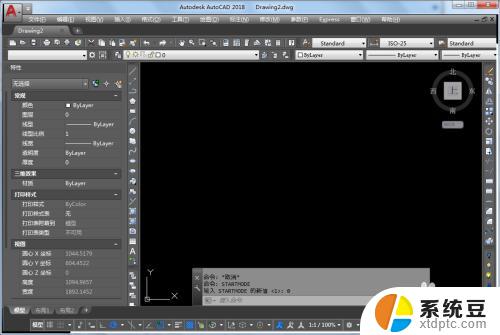
以上就是CAD打开没有开始界面的全部内容,如有遇到相同问题的用户,可参考本文中介绍的步骤来进行修复,希望本文对大家有所帮助。
cad打开没有开始界面 AutoCAD开始选项卡关闭教程相关教程
- 怎样关闭电脑开机启动项 电脑开机启动项关闭教程
- 电脑开始的快捷键 电脑快捷键打开开始菜单方法
- wps桌面左下角开始运行在哪 wps桌面左下角开始运行功能介绍
- cad怎么调经典界面 AutoCAD经典模式设置教程
- cad打开后有些字体不显示不出来 CAD图纸打开没有字体显示怎么办
- 如何关闭360开机启动 360安全卫士怎么关闭开机启动项
- 文档从第二页开始设置页码 Word中从第二页开始显示页码的设置步骤
- wps为什么关闭的时候不提示是否保存再打开什么都没有了 wps为什么关闭时没有保存提示
- wps怎么减少开始栏内的功能 如何减少wps开始栏内功能的显示数量
- wps找不到页面布局选项卡 wps页面布局选项卡找不到
- 电脑屏幕如何锁屏快捷键 电脑锁屏的快捷键是什么
- 打印机脱机如何解决 打印机脱机显示怎么办
- 戴尔笔记本更新驱动 戴尔电脑驱动程序一键更新方法
- 打印机连接usb无法识别怎么办 电脑无法识别打印机usb
- ppt全部更换背景 PPT背景怎么修改
- 怎么管理电脑右键菜单 怎样删除电脑右键菜单中的选项
电脑教程推荐
- 1 怎么把手机桌面软件隐藏起来 手机桌面图标隐藏教程
- 2 怎么指纹解锁 笔记本电脑指纹解锁设置步骤
- 3 表格变颜色怎么设置 Excel表格如何改变表格边框颜色
- 4 电脑怎么拷贝u盘 u盘中文件如何复制到电脑
- 5 office工具栏不见了 Word文档上方的工具栏不见了怎么找回
- 6 .et可以用office打开吗 et文件用Microsoft Office打开教程
- 7 电脑的垃圾桶在哪里找 电脑垃圾桶不见了文件怎么办
- 8 打印机驱动识别不到打印机 电脑无法识别打印机怎么解决
- 9 罗技调整鼠标的软件 罗技g502 dpi调节教程
- 10 苹果手机的热点电脑怎么连不上 苹果iPhone手机开热点电脑无法连接解决方法